Hoe Python en Pip op Windows te laten werken
Wilt u een Python-interpreter op uw Windows 10- of 11-pc laten werken? Leer hoe u Python op Windows kunt laten werken met deze eenvoudige zelfstudie.
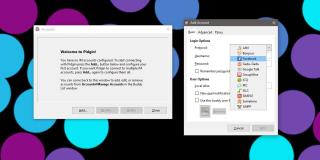
Desktop messengers zijn niet meer zo populair als vroeger. Er was een tijd dat berichten niet bestonden als een web-app of -service en je een desktop-app moest installeren om te chatten. Dit is terug toen Google Talk, Yahoo Messenger, MSN Messenger en anderen populair waren. Berichten zijn nu grotendeels verplaatst naar telefoons, maar er zijn nog steeds nogal wat berichtenservices en geen eenvoudige manier om ze allemaal vanaf een desktop te gebruiken. Daarom gebruiken mensen nog steeds desktop-messenger. Pidgin is een berichten-app die al jaren bestaat en je kunt er allerlei accounts aan toevoegen.
Hier leest u hoe u een Facebook Messenger-account kunt toevoegen aan Pidgin op Windows 10. Voor Linux leest u hier onze gedetailleerde handleiding .
Pidgin vereist een plug-in om een Facebook Messenger-account toe te voegen. De plug-in is gratis en het installeren ervan is heel eenvoudig. Ga je gang en installeer eerst Pidgin . Na installatie moet u twee bestanden voor de plug-in downloaden.
We moeten u waarschuwen dat wanneer u de pagina voor de plug-in bezoekt, Chrome u vertelt dat de website niet veilig is. Je kunt het sowieso bezoeken. Als u zich zorgen maakt dat de plug-inbestanden schadelijk zijn, kunt u ze via VirusTotal uitvoeren. Pidgin verwijst naar de plug-in op zijn officiële website, dus het is legitiem .
Download hier de twee plug-inbestanden .
Om de plug-in te installeren, opent u Verkenner en navigeert u naar de volgende locatie;
Voor 32-bits Windows
C:\Program Files\Pidgin
Voor 64-bits Windows
C:\Program Files (x86)\Pidgin
Plak het bestand met de naam "libjson-glib-1.0.dll" op deze locatie.
Ga vervolgens naar de volgende locatie in Verkenner.
Voor 32-bits Windows
C:\Program Files\Pidgin\plugins
Voor 64-bits Windows
C:\Program Files (x86)\Pidgin\plugins
Plak het bestand met de naam "libfacebook.dll" op deze locatie.
Open Pidgin en klik op Accounts>Accounts beheren. Klik op de knop Toevoegen en open in het venster 'Account toevoegen' de vervolgkeuzelijst 'Protocol'. Selecteer 'Facebook' en voer vervolgens uw gebruikersnaam en wachtwoord voor uw Facebook-account in.
Het account maakt binnen enkele seconden verbinding en Pidgin laadt contacten van Facebook Messenger.
Het duurt even voordat alle contacten verschijnen. In sommige gevallen kan het zelfs enkele dagen duren. U kunt berichten verzenden en ontvangen van uw Facebook Messenger-contacten, maar u ziet ze mogelijk niet allemaal in de lijst met 'vrienden'. Er is niet veel dat u kunt doen om ze te dwingen te synchroniseren, aangezien Pidgin al jaren zo is. De ondersteuning voor Facebook Messenger is niet standaard toegevoegd en gebruikers moeten nog steeds op een plug-in vertrouwen om het werk te doen.
Wilt u een Python-interpreter op uw Windows 10- of 11-pc laten werken? Leer hoe u Python op Windows kunt laten werken met deze eenvoudige zelfstudie.
Google verandert de Chrome-browser om het moeilijker te maken om advertenties in Windows te blokkeren. Met Adguard kunt u deze wijzigingen omzeilen.
Wanneer je Minecraft gaat spelen, of een nieuwe wereld in Minecraft begint, is een van de eerste dingen die je gaat doen een klein huis bouwen. Dat zal het niet zijn
Wilt u een gemakkelijke manier om verbinding te maken met uw Windows Server via internet of uw thuisnetwerk? Leer hoe u verbinding kunt maken met Anydesk.
Hulp nodig om naar het BIOS van uw Windows 11-pc te gaan? U vindt hier drie verschillende methoden om dat op uw pc te doen
U kunt uw Airpods aansluiten op uw Windows-pc, vooral een die op Windows 11 draait. Klik hier voor een korte tutorial over hoe u dit moet doen
Leer twee werkmethoden om uw laptop te sluiten en monitor op Windows te gebruiken om uw productiviteit te verhogen en tijd te besparen.
Wilt u een FTP-server instellen op uw Windows Server-systeem voor snelle bestandsoverdrachten? FileZilla Server is de juiste keuze.
Apple heeft zojuist een bijgewerkte versie van iOS uitgebracht - en deze zit boordevol coole nieuwe functies! Maak kennis met enkele van de meest prominente.
Wil je je eigen privé Spotify of Apple Music? Installeer vandaag nog de Subsonic-muziekserver om uw eigen muziek over het netwerk te streamen.



